Choć Android daje użytkownikowi dużą swobodę w zakresie możliwości dostosowywania i modyfikowania, to z pewnością ma ograniczenia. Weźmy na przykład aplikacje systemowe, nad którymi nie masz dużej kontroli. Nie można ich odinstalować ani zatrzymać ich działania w tle. Prawdziwą moc i kontrolę można osiągnąć tylko poprzez zrootowanie urządzenia. W tym artykule omówimy różne korzyści z rootowania telefonu i jak zrootować telefon z Androidem za pomocą komputera.

Spis treści:
Jak zrootować telefon z Androidem
Tak, zrootowanie telefonu z Androidem za pomocą komputera jest jednym z najłatwiejszych sposobów wykonania zadania. Wiele programów i zestawów narzędzi pomoże Ci wykonać zadanie. Zanim jednak zaczniemy, przyjrzyjmy się, czym naprawdę jest rootowanie.
- Wiemy, że termin korzeń jest dla niektórych przerażający. Wydaje się, że to niepotrzebna komplikacja. Zwłaszcza fakt, że zrootowanie telefonu z Androidem unieważnia gwarancję, jest zniechęcające dla większości ludzi.
- Pragniemy jednak poinformować, że rootowanie nie jest takie trudne. W rzeczywistości niektóre aplikacje i programy pomogą Ci zrozumieć, jak zrootować telefon z Androidem za pomocą komputera za pomocą jednego kliknięcia. Po drugie, istnieje wiele zalet związanych z rootowaniem urządzenia.
Dlaczego warto zrootować swój telefon z Androidem?
Cóż, głównym celem rootowania telefonu z Androidem za pomocą komputera jest uzyskanie absolutnej kontroli i własności telefonu. Usuń wszelkie ograniczenia, które zostały ustawione przez system Android lub producenta. Poniżej znajduje się lista kilku korzyści, które będziesz uprawniony do opublikowania zrootowania swojego urządzenia.
-
Uzyskaj pełną kontrolę nad swoim urządzeniem — zrootowanie telefonu zapewnia status superużytkownika. Oznacza to, że możesz wprowadzać zmiany na poziomie programisty, które obejmują modyfikację jądra jądra. Usuwa wszelkiego rodzaju blokady lub ograniczenia wprowadzone przez producenta, aby uniemożliwić użytkownikowi wprowadzenie pewnych zmian.
-
Usuń Bloatware – Każdy smartfon z Androidem jest dostarczany z kilkoma wstępnie zainstalowanymi aplikacjami, które są tam umieszczane przez Androida, producenta lub inną markę partnerską. Większość z tych aplikacji jest bezużyteczna, ale nadal nie masz uprawnień do ich usunięcia. Takie aplikacje są znane jako Bloatware. Zajmują miejsce, a niektóre z nich działają w tle i zabierają pamięć urządzenia. Pozbycie się nadprogramów sprawia, że Twoje urządzenie jest lżejsze i szybsze. Jeśli kończy Ci się miejsce na dane, oprogramowanie typu bloatware może być pierwszą rzeczą do usunięcia, aby zrobić miejsce na ważne pliki osobiste.
-
Popraw żywotność baterii – zrootując urządzenie, będziesz mógł faktycznie zatrzymać wszystkie niepotrzebne procesy w tle. Teraz normalnie używałbyś do tego jakiejś aplikacji do zabijania zadań, ale nawet najlepsi nie są w stanie zatrzymać uruchamiania aplikacji systemowych w tle. Dodatkowo możesz nawet kontrolować liczbę zasobów, z których może korzystać aplikacja. To znacznie pomaga w poprawie żywotności baterii.
-
Nieograniczone możliwości dostosowywania – jeśli zrootujesz swoje urządzenie, możesz dostosować każdą rzecz w telefonie. Począwszy od ogólnego układu, motywu, animacji, czcionek, ikon itp., po złożone zmiany na poziomie systemu, możesz to wszystko dostosować. Możesz zmienić przyciski nawigacyjne, dostosować menu szybkiego dostępu, obszar powiadomień, pasek stanu, ustawienia dźwięku itp. Możesz sflashować jądro i zainstalować niestandardowe ROMy które dodają nowe funkcje i mnóstwo opcji dostosowywania.
-
Uzyskaj dostęp do nowych aplikacji — zrootowanie urządzenia toruje drogę tysiącom nowych aplikacji, które możesz zainstalować na swoim urządzeniu. Oprócz miliardów aplikacji dostępnych w Sklepie Play istnieje niezliczona ilość innych dostępnych na zewnątrz jako APK. Niektóre z nich są naprawdę fajne i interesujące, ale działają tylko na urządzeniach z dostępem do roota.
Cóż, to były niektóre z wielu zalet wiedzy o tym, jak zrootować telefon z Androidem za pomocą komputera. Wierzymy, że do tej pory musisz czuć się zmotywowany, aby iść naprzód. Dlatego bez dalszej zwłoki zacznijmy proces.
Czego potrzebujesz, zanim będziesz mógł zrootować Androida na komputerze?
Teraz, zanim zrozumiemy, jak zrootować telefon z Androidem za pomocą komputera, musisz zadbać o kilka rzeczy. Potraktuj to jako kroki przygotowawcze przed właściwym procesem.
- Pierwszą rzeczą, którą musisz zrobić, to wykonać pełną kopię zapasową. Chociaż rootowanie nie wpływa na pliki multimedialne i dane, lepiej być po bezpiecznej stronie. W razie jakiegokolwiek nieszczęścia zawsze możesz skorzystać z tej kopii zapasowej.
- Ponieważ będziemy rootować telefony z Androidem za pomocą komputera, musisz włączyć debugowanie USB w telefonie. Umożliwi to wprowadzanie zmian w telefonie, gdy jest on podłączony do komputera za pomocą kabla USB. Debugowanie USB można włączyć w opcjach programisty.
- Musisz włączyć ustawienie Instaluj aplikacje z nieznanych źródeł. Domyślnie jest to wyłączone, aby uniemożliwić instalowanie aplikacji spoza Sklepu Play.
- Dodatkowo musisz także odblokować bootloader na swoim urządzeniu. Nie stanowiłoby to problemu dla starszych urządzeń z Androidem, ponieważ są one wyposażone w odblokowany program ładujący. Jednak w przypadku nowego urządzenia musisz to zrobić ręcznie.
Uwaga: pamiętaj, że zrootowanie urządzenia spowoduje unieważnienie gwarancji. W niektórych krajach rootowanie urządzenia jest nawet nielegalne. Oznacza to, że nie będziesz mógł zabrać go do autoryzowanego centrum serwisowego, jeśli coś pójdzie nie tak. Chcielibyśmy również ostrzec, że rootowanie jest ryzykownym procesem i możliwe jest, że uszkodzisz swoje urządzenie. Najgorszym scenariuszem jest sytuacja, gdy Twoje urządzenie jest trwale zamurowane i staje się bezużyteczne. Proszę zbadać i przeczytać poprawnie przed zrootowaniem. Ponadto lepiej jest eksperymentować na starym urządzeniu zamiast na zupełnie nowym smartfonie.
Ta sekcja pomoże ci dowiedzieć się, jak zrootować Androida za pomocą komputera. Rootowanie smartfona składa się z trzech głównych kroków, czterech, jeśli chcesz sprawdzić poprawność dostępu do roota. Chociaż proces ten nie wymaga żadnego wcześniejszego doświadczenia w kodowaniu, może bardzo szybko zejść z toru, jeśli nie wykonasz poprawnie kroków. Może to spowodować, że Twój smartfon z Androidem będzie zamurowany i bezużyteczny.
Uwaga: Poniższe kroki są wykonywane na POCO X2 z systemem MIUI 12.5.7, a komputer z systemem Windows 10 (21H2). Czynności mogą się różnić w zależności od modelu smartfona i skóry producenta na Androidzie. Postępuj zgodnie z poniższymi krokami jako odniesienie i przeprowadź wyszukiwanie opcji zgodnie z modelem smartfona.
Krok 1: Odblokuj bootloader
Pierwszym krokiem do zrootowania telefonu z Androidem za pomocą komputera jest odblokowanie bootloadera. Bootloader to oprogramowanie, które instruuje Twój smartfon, które programy mają się uruchamiać i inicjować system operacyjny Android. Wielu producentów smartfonów, takich jak Xiaomi, udostępnia własne narzędzie do odblokowywania bootloadera. Dlatego zaleca się sprawdzenie, czy producent smartfona zapewnia to samo, czy nie. Jeśli nie możesz go znaleźć, możesz odblokować bootloader za pomocą narzędzi Android Debug Bridge (ADB).
Opcja I: Użyj narzędzia do odblokowywania bootloadera
1. Złóż wniosek o uprawnienia do odblokowania bootloadera na oficjalna strona MIUI i pobierz Narzędzie do odblokowania Mi.
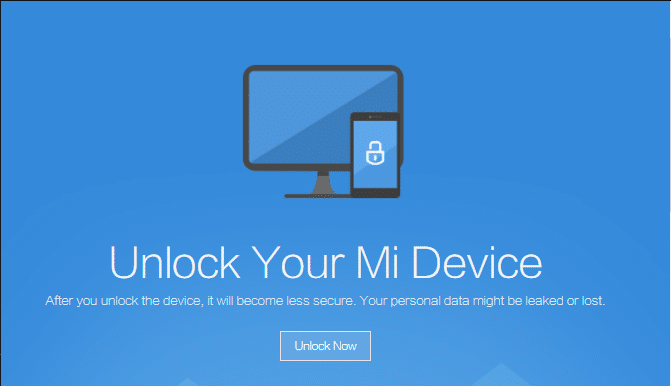
2. Wyodrębnij pobrany plik .zip za pomocą oprogramowania do ekstrakcji archiwów, takiego jak 7Zip.
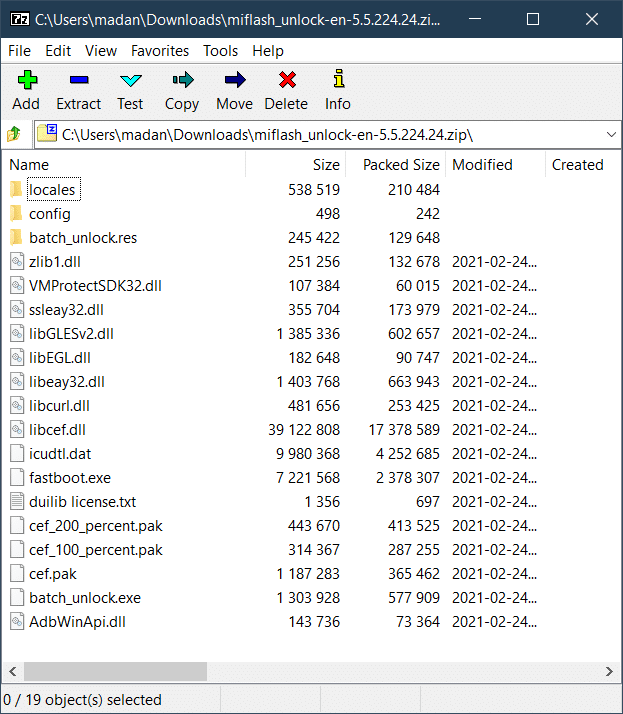
3. Otwórz wyodrębniony folder i kliknij dwukrotnie plik batch_unlock.exe.
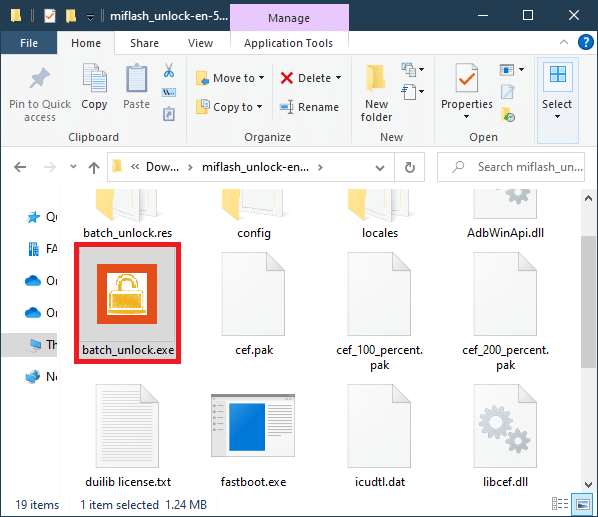
4. Wejdź w tryb Fastboot na smartfonie z Androidem, wyłączając go i naciskając jednocześnie przycisk zasilania i zmniejszania głośności, a następnie podłączając go do komputera za pomocą kabla USB.
5. W oknie Mi Unlock zobaczysz swoje urządzenie na liście. Wybierz go i kliknij Odblokuj.
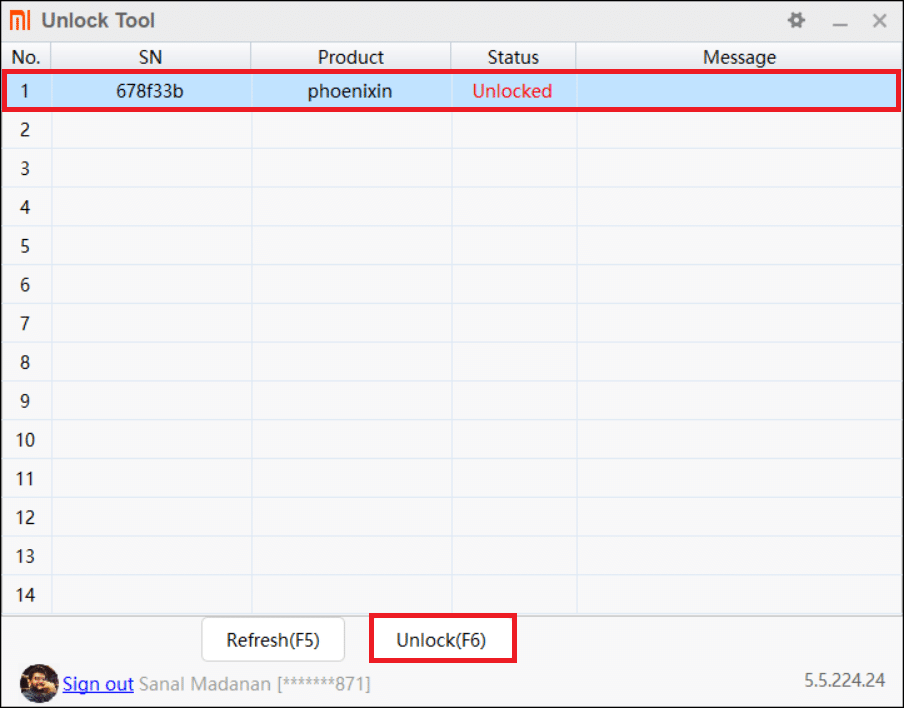
6. Po zakończeniu procesu uruchom ponownie urządzenie.
Opcja II: Użyj narzędzi ADB
1. Pobierz Narzędzia platformy ADB i wyodrębnij pobrane pliki za pomocą narzędzi do wyodrębniania archiwów plików, takich jak 7Zip.
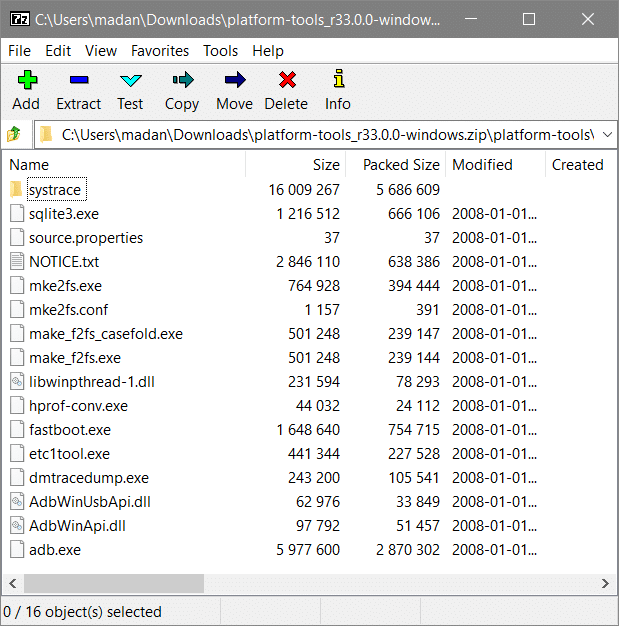
2. Przejdź do sekcji Informacje w menu Ustawienia na smartfonie i dotknij wersji MIUI 5 razy, aby odblokować opcje programisty.
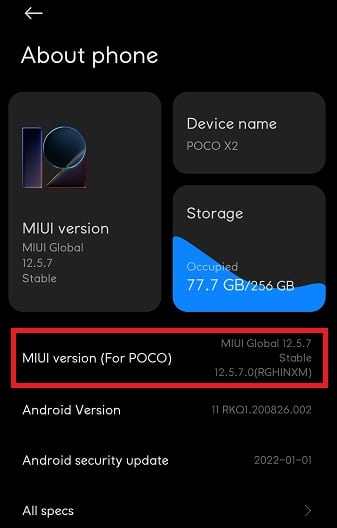
3. Przejdź do Ustawienia dodatkowe w menu Ustawienia i przewiń w dół, aby znaleźć Opcje programisty. Stuknij w to.
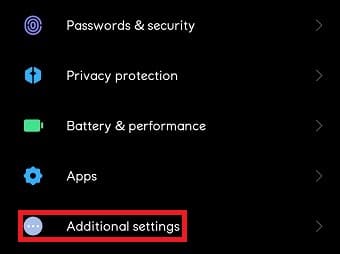
4. Przewiń w dół i włącz debugowanie USB w obszarze Debugowanie za pomocą przełącznika.
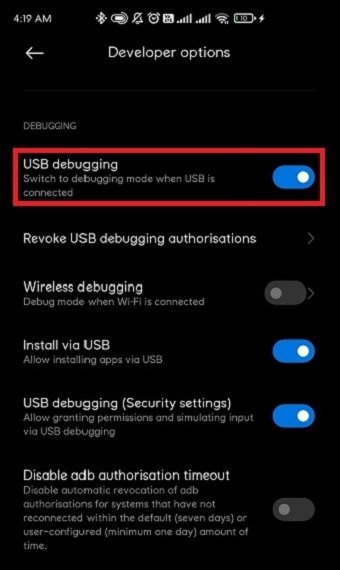
5. Podłącz smartfon do komputera i otwórz folder, w którym wyodrębniłeś narzędzia platformy ADB. Skopiuj ścieżkę pliku z paska adresu w eksploratorze plików.
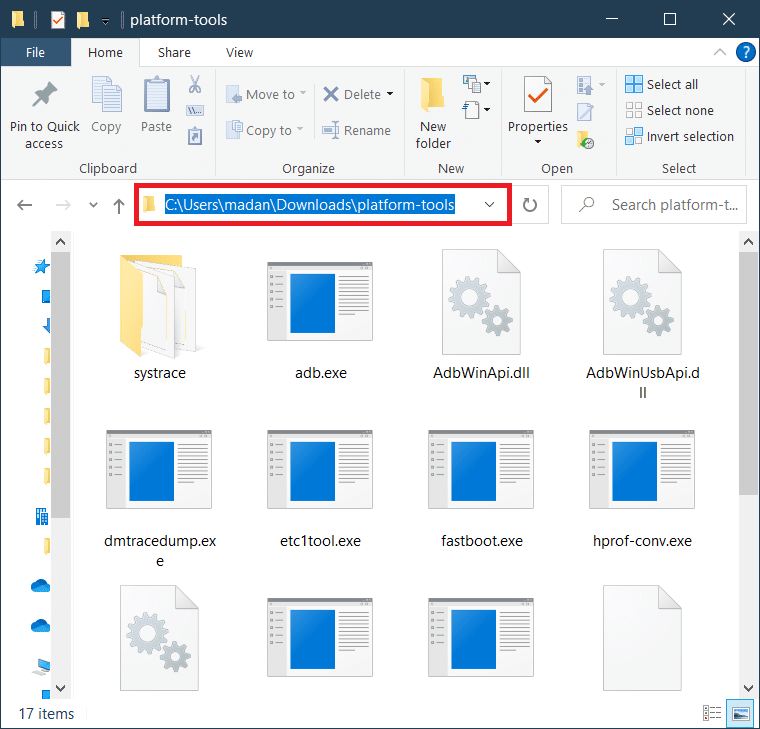
6. Kliknij Start i wpisz Wiersz polecenia, a następnie kliknij Uruchom jako administrator.
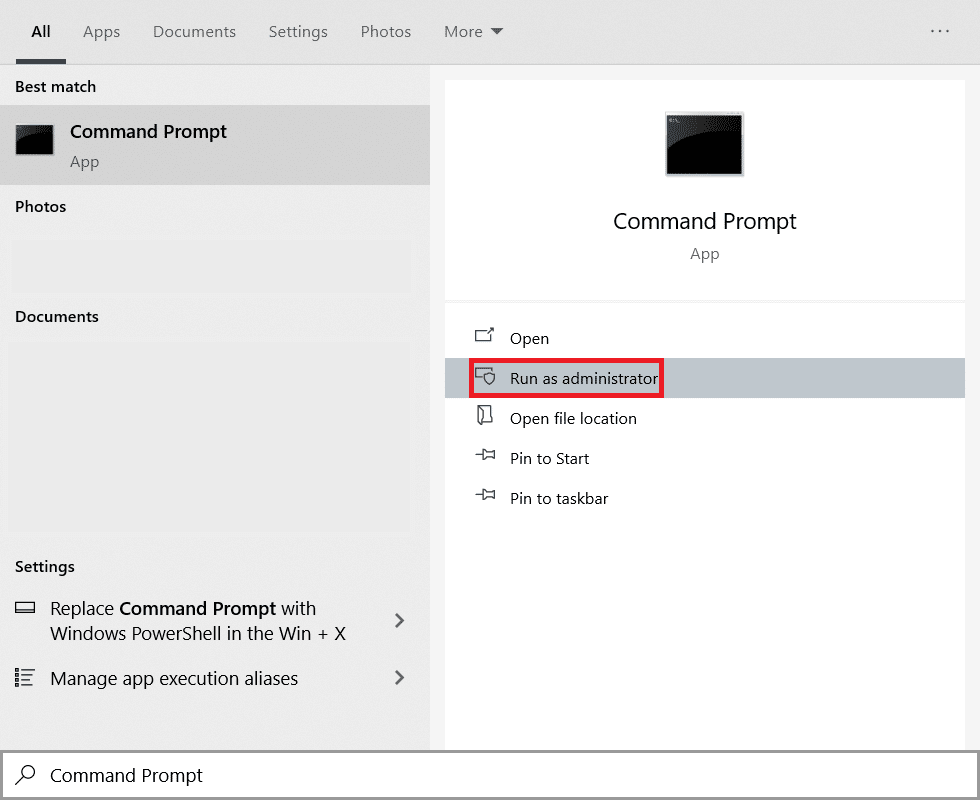
7. Kliknij Tak w monicie o potwierdzenie Kontroli konta użytkownika.
8. W oknie wiersza polecenia wpisz cd i wklej skopiowaną wcześniej ścieżkę pliku i naciśnij klawisz Enter.
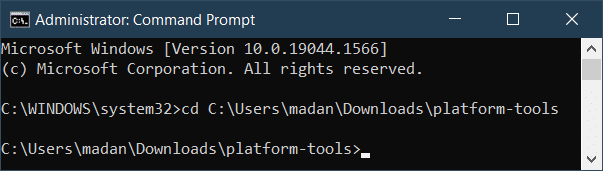
9. Wpisz urządzenia adb i naciśnij klawisz Enter, aby uzyskać listę urządzeń obsługujących adb.
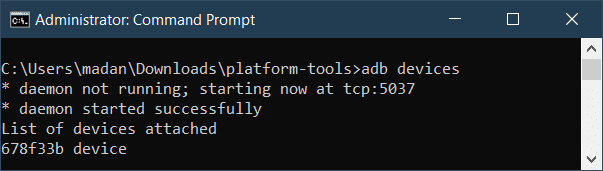
10. Wpisz adb reboot bootloader i naciśnij klawisz Enter, aby uruchomić smartfon w bootloaderze.
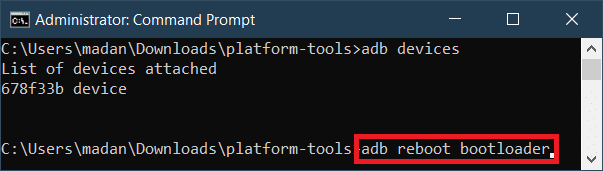
11. Wpisz urządzenia fastboot i naciśnij klawisz Enter, aby wyświetlić listę urządzeń fastboot.
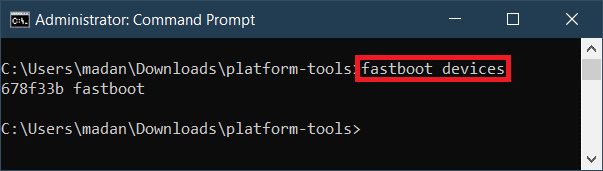
12. Wpisz fastboot oem unlock i naciśnij klawisz Enter, aby odblokować bootloader.
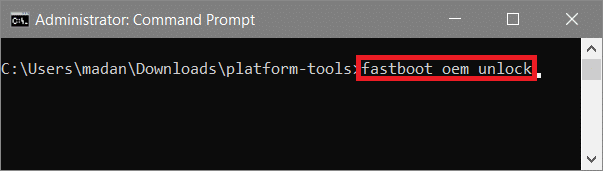
13. Po zakończeniu procesu odblokowywania wpisz fastboot reboot, aby ponownie uruchomić system.
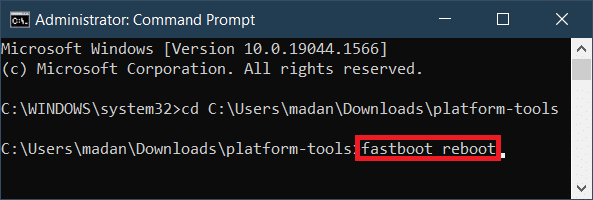
Krok 2: Zainstaluj niestandardowe odzyskiwanie
Odzyskiwanie niestandardowe to niestandardowe środowisko odzyskiwania stworzone specjalnie dla urządzenia do rootowania telefonu z systemem Android. Korzystanie z niestandardowego odzyskiwania przeznaczonego dla innego urządzenia może prowadzić do poważnych problemów, takich jak zepsucie smartfona.
- Największą zaletą flashowania niestandardowego odzyskiwania są dodatkowe funkcje, z którymi się wiąże. Odzyskiwanie zapasów dostarczane ze smartfonem nie zapewnia żadnych specjalnych funkcji i po prostu utknąłeś z dostępnymi opcjami.
- Z drugiej strony niestandardowe odzyskiwanie obsługuje wiele funkcji, takich jak włączanie ADB Sideload, flashowanie z karty MicroSD lub dysku USB OTG, tworzenie kopii zapasowych i przywracanie danych, odszyfrowywanie partycji itp.
- TeamWin Recovery Project lub TWRP to najbardziej zaufana nazwa, jeśli chodzi o niestandardowe odzyskiwanie i obsługuje prawie wszystkie urządzenia z Androidem.
Zalecamy sprawdzenie oficjalna strona TWRP aby pobrać niestandardowe odzyskiwanie na smartfon z Androidem.
1. Wyszukaj niestandardowe odzyskiwanie najlepiej dopasowane do Twojego modelu smartfona i pobierz je.
2. Wyodrębnij archiwum pobierania i skopiuj plik .img z wyodrębnionego folderu.
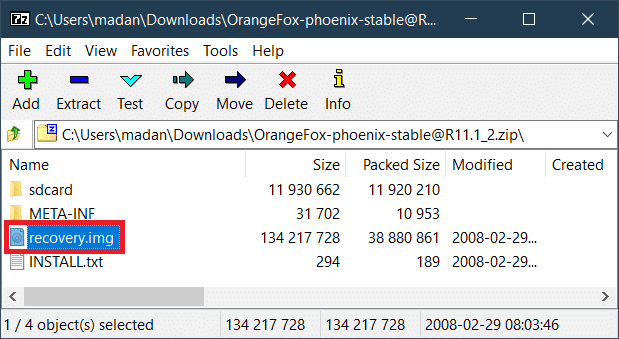
3. Wklej plik .img do folderu, w którym w poprzednim kroku wyodrębniono narzędzia ADB i zmień jego nazwę na recovery.img.
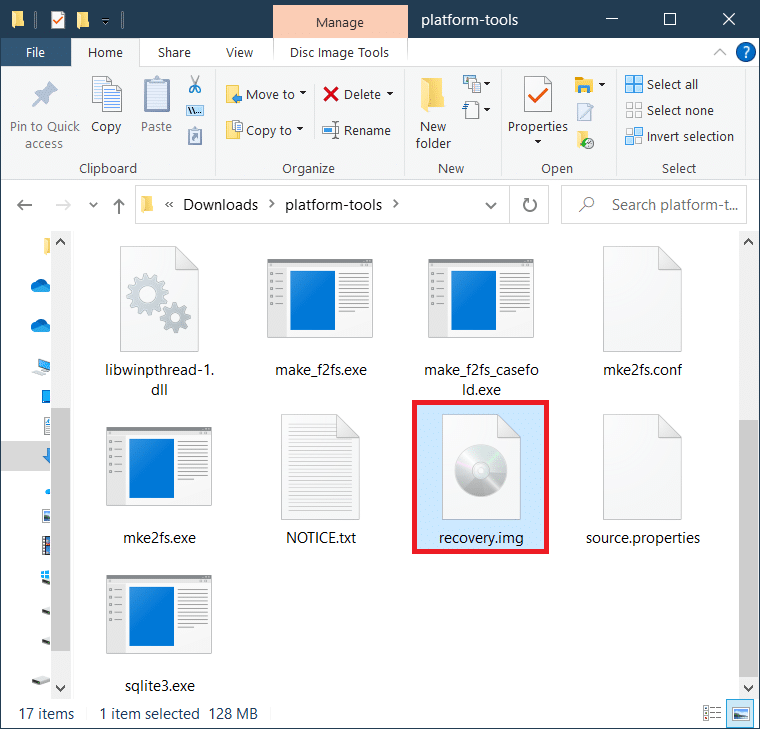
4. Otwórz wiersz polecenia z dostępem administracyjnym, jak pokazano powyżej, i podłącz smartfon do komputera za pomocą kabla USB.
5. Wpisz polecenie adb reboot fastboot i naciśnij klawisz Enter.
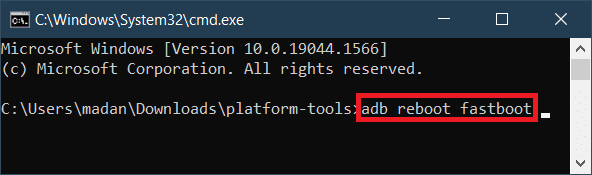
6. Po uruchomieniu urządzenia z Androidem w trybie Fastboot wpisz następujące polecenia i naciśnij klawisz Enter po każdym z nich.
Fastboot flash recovery recovery.img Fastboot reboot

7. Gdy smartfon zacznie się ponownie uruchamiać, naciśnij i przytrzymaj przyciski zasilania i zmniejszania głośności, aby uruchomić odzyskiwanie. Postępuj zgodnie z instrukcjami wyświetlanymi na ekranie, aby upewnić się, że niestandardowe odzyskiwanie jest trwale flashowane.
Krok 3: Zainstaluj Magisk
Rootowanie było wcześniej wykonywane przez dotknięcie partycji systemowej Androida i nadanie użytkownikowi dostępu superużytkownikowi. Wszystko zmieniło się, gdy uruchomiono Magisk ze względu na bezsystemowe rozwiązanie root. Widzisz, uzyskanie dostępu superużytkownika w stary sposób uniemożliwia korzystanie z niektórych aplikacji, takich jak aplikacje bankowe, ze względu na ryzyko podatności. Dzięki Magisk możesz ukryć dostęp do roota przed aplikacjami, które go szukają. Ułatwiło to rootowanie Androida za pomocą komputera. jak zrootować telefon z Androidem za pomocą komputera?
1. Pobierz Magisk
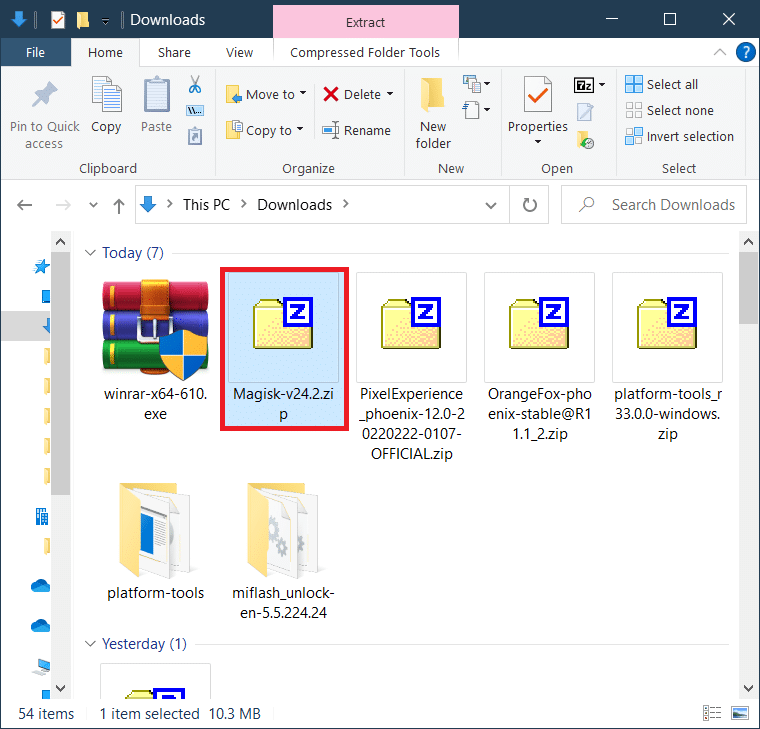
2. Uruchom niestandardowe odzyskiwanie, wyłączając urządzenie, naciskając i przytrzymując jednocześnie przycisk zasilania i zwiększania głośności.
3. Stuknij w Zainstaluj.
4. Przejdź przez katalog i wybierz plik Magisk.zip.
5. Przesuń palcem w prawo, aby potwierdzić flashowanie pliku magisk .zip.
6. Stuknij w Reboot System po pomyślnym flashowaniu Magisk.
Twój smartfon z Androidem jest teraz zrootowany.
Krok 4: Zweryfikuj dostęp root
Czasami Superuser może zostać zainstalowany tymczasowo i możesz stracić dostęp do roota zaraz po ponownym uruchomieniu. To ostatecznie skutkuje niepowodzeniem, nawet po zrozumieniu, jak zrootować telefon z Androidem za pomocą komputera i wykonaniu wymaganych kroków. Aby upewnić się, że nadal masz uprawnienia administratora, wykonaj czynności wymienione poniżej:
1. Zainstaluj aplikację, taką jak Kontroler korzeni ze Sklepu Play, aby sprawdzić, czy Twoje urządzenie z Androidem jest prawidłowo zrootowane, czy nie.
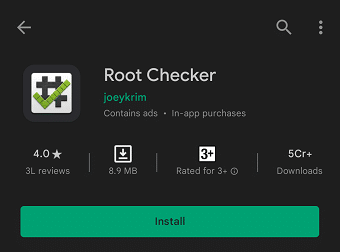
2. Otwórz aplikację i dotknij opcji Zweryfikuj root.
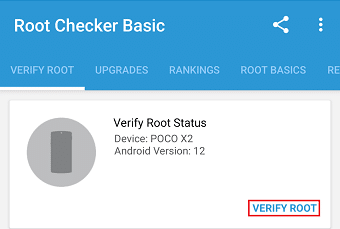
3. Udziel dostępu do roota, dotykając opcji Grant, gdy pojawi się monit.
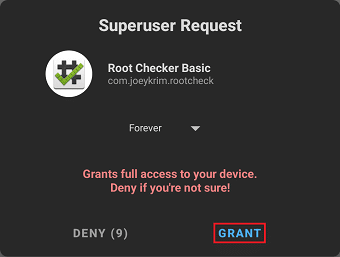
4. Na ekranie powinien pojawić się komunikat z gratulacjami, taki jak pokazany poniżej.
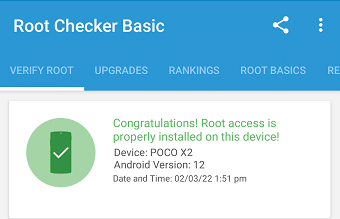
Dodatkowe narzędzia do rootowania urządzenia z Androidem
Jeśli próbujesz zrootować telefon z Androidem za pomocą komputera, musisz użyć dodatkowego oprogramowania lub aplikacji. To oprogramowanie musi być zainstalowane na komputerze, a telefon musi być podłączony do komputera za pomocą kabla USB. Wszelkie zmiany wprowadzone w oprogramowaniu zostaną przetłumaczone na telefon za pomocą debugowania USB. W tej sekcji omówimy kilka aplikacji i oprogramowania, których możesz użyć do zrootowania telefonu z Androidem za pomocą komputera.
1. KingoRoot
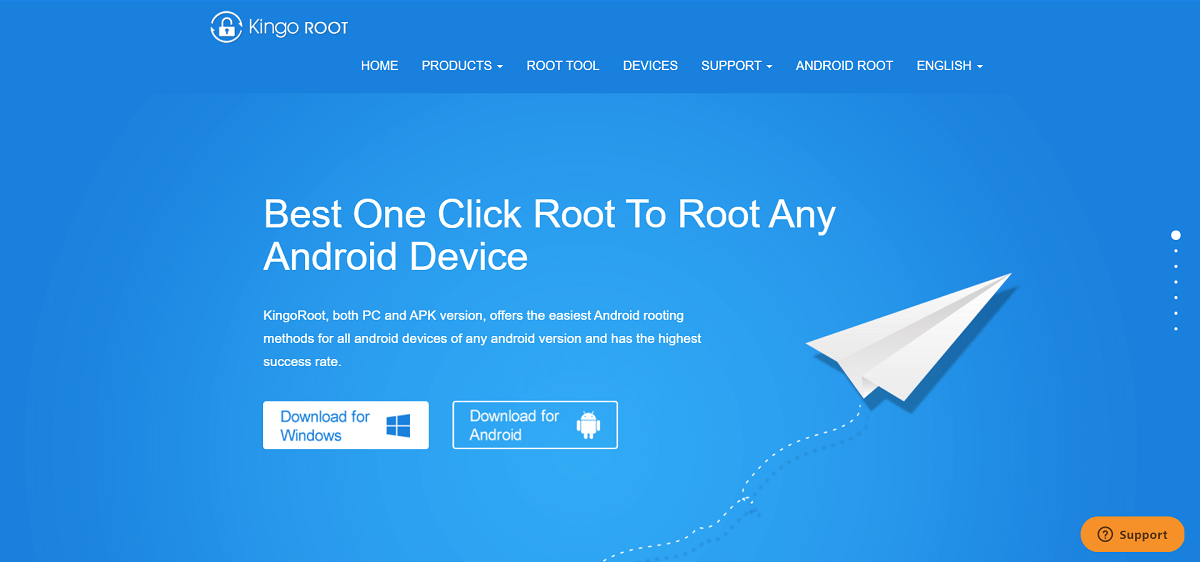
Zaczniemy listę od jednej z najlepszych aplikacji, aby zrozumieć, jak zrootować telefon z Androidem za pomocą komputera – KingoRoot. Działa na komputerze z systemem Windows i ma wysoki wskaźnik sukcesu 92-94%. Najlepszą rzeczą w KingoRoot jest to, że jest to rozwiązanie do rootowania jednym dotknięciem, co oznacza, że możesz zrootować swój telefon z Androidem za pomocą jednego kliknięcia. W przeszłości była to podstawowa metoda rootowania telefonu za pomocą komputera, ale nadal jest zaradna nawet dzisiaj.
- Jest to wolne oprogramowanie i dlatego jest dość popularne wśród mas. Ponieważ ma również funkcję Unroot, możesz łatwo wrócić i zresetować zmiany, jeśli nie czujesz się komfortowo przy użyciu zrootowanego urządzenia. Radzimy wypróbować tę aplikację, ponieważ jest prosta i łatwa w użyciu.
- KingoRoot to ogólnie całkiem świetna aplikacja, ale ma kilka wad. Na początek nie jest zbyt skuteczny w systemie Android 8.0 lub nowszym. Zwykle jest odpowiedni dla starszych urządzeń z Androidem. Po drugie, będąc darmową aplikacją, nie ma wielu funkcji, które znajdziesz w płatnej aplikacji.
2. iRoot
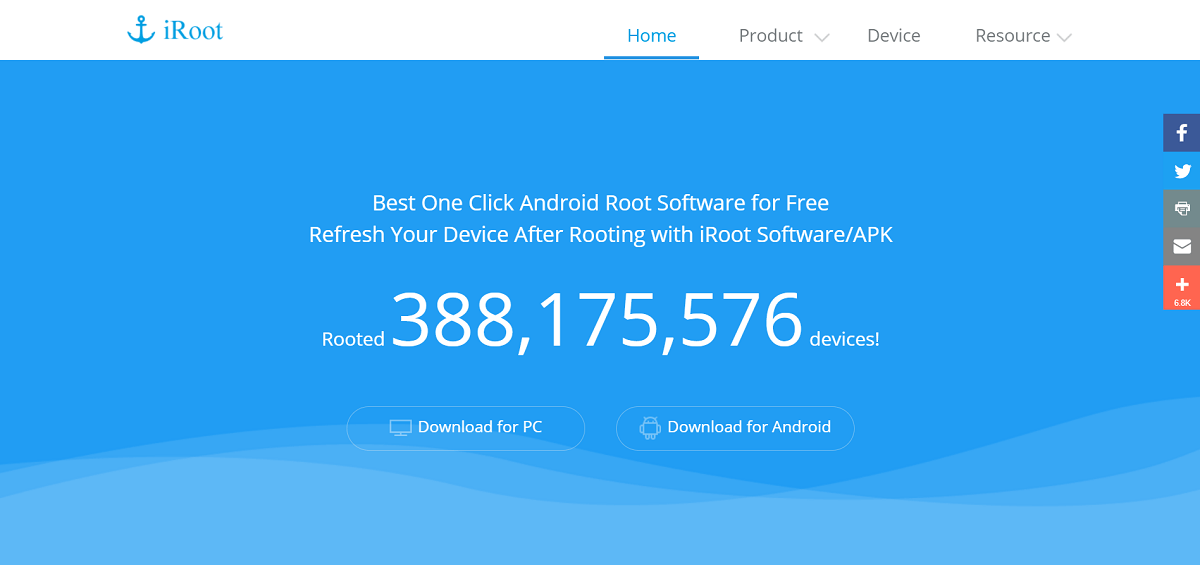
iRoot jest jednym z najczęściej używanych programów do rootowania urządzenia z Androidem. Jest darmowy i ma prosty interfejs, którego możesz użyć do zrozumienia, jak zrootować telefon za pomocą komputera.
- Możesz użyć tej aplikacji do zrootowania telefonu jednym kliknięciem.
- Najlepszą rzeczą w iRoot jest to, że jest kompatybilny z prawie wszystkimi wersjami Androida (starymi lub nowymi). Przypisuje to jej wysoki wskaźnik sukcesu.
3. Główny geniusz
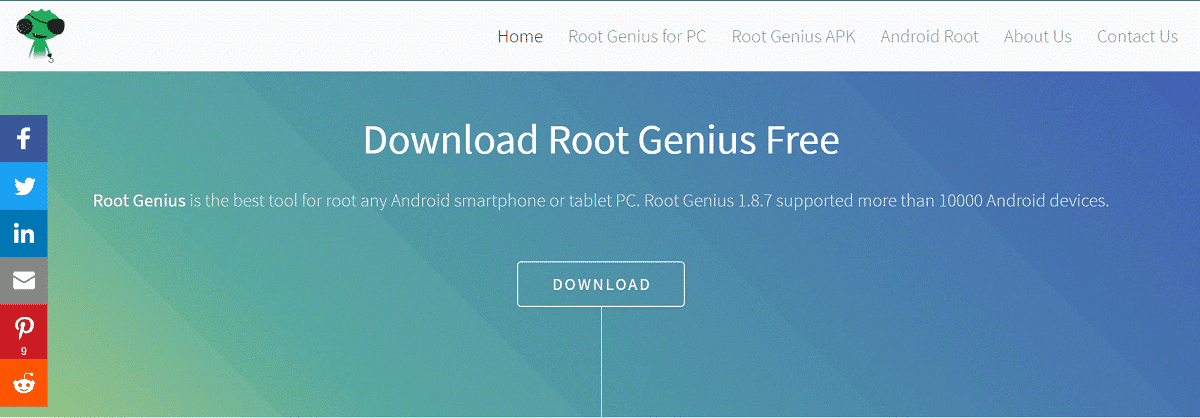
Inną bardzo popularną aplikacją do rootowania wspomaganego komputerem jest Root Genius. Ma bardzo wysoki wskaźnik sukcesu, zwłaszcza jeśli Twój telefon korzysta z procesora Mediatek. Jest wysoce zalecany przez programistów i profesjonalistów dla tych, którzy chcą zrootować telefon z Androidem za pomocą komputera, ponieważ obsługuje szeroką gamę modeli smartfonów. Chociaż zapewnia funkcję rootowania jednym kliknięciem, może być nieco skomplikowana dla początkujących użytkowników.
- Jedną z fajnych funkcji tej aplikacji jest to, że możesz jej użyć do pozbycia się preinstalowanych aplikacji po zrootowaniu, co stanowi dodatkową zaletę rootowania telefonu za pomocą komputera.
- Ponadto aplikacja jest bezpłatna, więc zalecamy jej wypróbowanie, jeśli masz wcześniejsze doświadczenie z Androidem i rootowaniem.
- Root Genius ma kilka niedociągnięć. Po pierwsze, nie ma funkcji Unroot. Inne funkcje premium są również nieobecne, ponieważ jest to bezpłatna aplikacja.
Root Genius służy do zrootowania telefonu za pomocą urządzeń z systemem Android na komputerze z wersją 4.4 lub starszą.
4. Dr.Fone dla roota
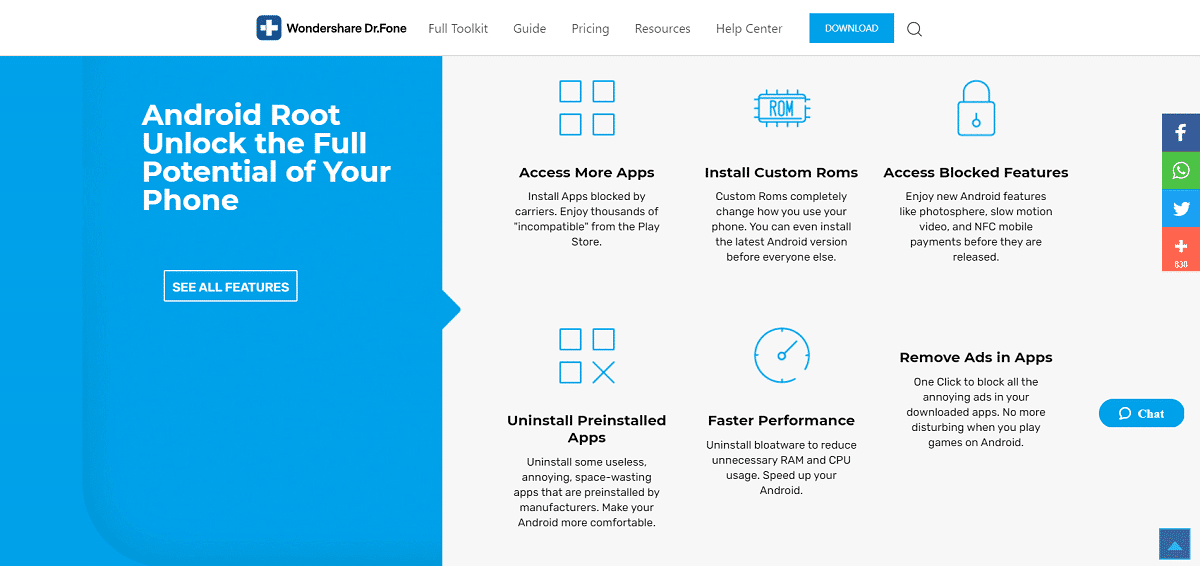
Dr.Fone to jeden z najbardziej wszechstronnych zestawów narzędzi komputerowych dla systemu Android. Jest wysoce godny zaufania i skuteczny. Niektóre z jego najlepszych funkcji to rootowanie jednym kliknięciem, funkcja Unroot oraz prosty i przyjazny dla użytkownika interfejs. Najlepsze jest to, że można go użyć do zrootowania nawet najnowszych urządzeń z Androidem.
- Zestaw narzędzi dr Fone może być używany do kilku zadań oprócz zrootowania telefonu z Androidem. Możesz go użyć do tworzenia kopii zapasowej, przesyłania danych z jednego urządzenia na drugie, odzyskiwania skasowanych plików, usuwania ekranu blokady, nagrywania ekranu itp. Jednak dzisiaj porozmawiamy tylko o tym, jak zrootować telefony z Androidem za pomocą komputera za pomocą Dr Fone.
- Jedynym minusem tej aplikacji jest to, że nie jest całkowicie darmowa. Niektóre z głównych funkcji wymagają zapłaty za subskrypcję premium. Ponieważ jednak oprogramowanie jest w stanie zrobić tak wiele, byłyby to dobrze wydane pieniądze.
***
Z tym dochodzimy do końca tego artykułu. Mamy nadzieję, że te informacje okażą się pomocne w zrootowaniu telefonu z Androidem. To rzeczywiście jeden z najprostszych sposobów wykonania zadania. Dzieje się tak, ponieważ możesz wybierać spośród szerokiej gamy aplikacji i oprogramowania, które Ci pomogą. W ten sposób możesz mieć zrootowany telefon, nawet jeśli nie jesteś ekspertem w systemie Android. Odwiedź TechCult, aby uzyskać więcej interesujących artykułów związanych z technologią i nie wstydź się upuścić swoich sugestii i opinii dotyczących tego artykułu w sekcji komentarzy poniżej.

